로컬컴퓨터 -> 서버로 데이터 넣기
일개 주니어인 나...
지난 번에 MariaDB 안에 테이블을 만들고 구조까지 확인을 했다.
이번에는 서버 안에 있는 'csv파일 데이터'로 테이블을 채우려고 한다.
검색해보면 많은 사용자들은 그냥 로컬 컴퓨터를 사용하기에, 쿼리문으로 불러오면 된다.
하지만 나는 '서버 안의 데이터'를 '테이블'로 가져와야 하므로,
데이터를 먼저 서버로 넣어야한다.
로컬 데이터를 서버로 넣는 다양한 툴이 있지만, 난 Filezilla를 사용!
1. Filezilla로 데이터를 서버에 넣기
1) Filezilla 사이트 접속
https://filezilla-project.org/
먼저, FileZilla를 설치하기 위해
위의 링크, 혹은 저 url로 접속하면 위 같은 페이지가 나온다.
아래 사진 속 왼쪽 회색 버튼인 'Download FileZilla Client'를 클릭하면 아래 페이지가 나옴!
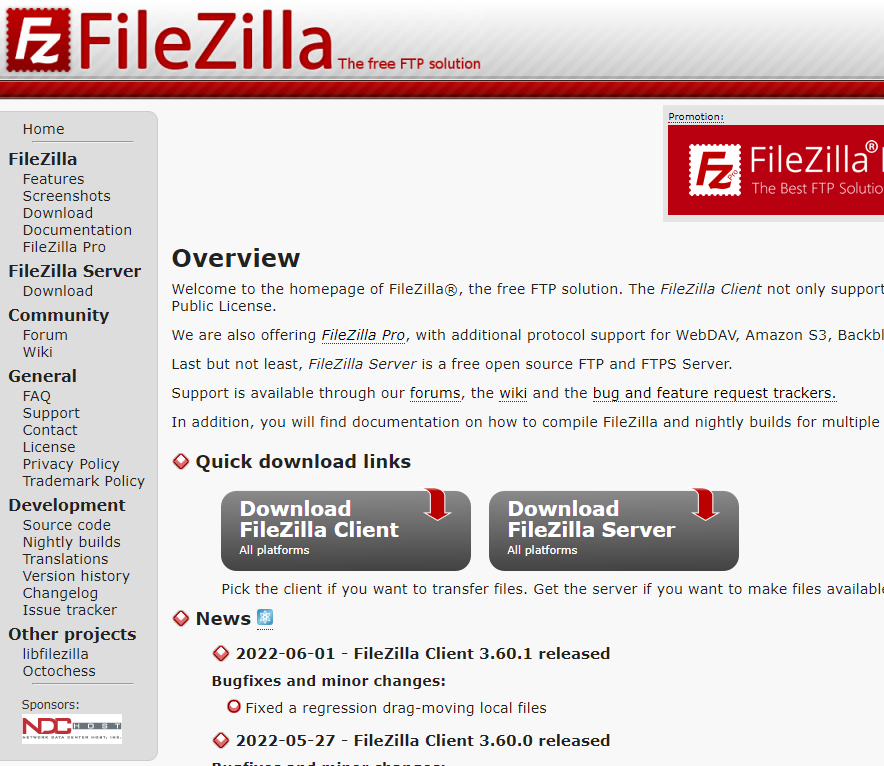
2) 클라이언트 다운로드
(Windows 64비트 기준, 다른 OS는 아래의 해당되는 링크로!)
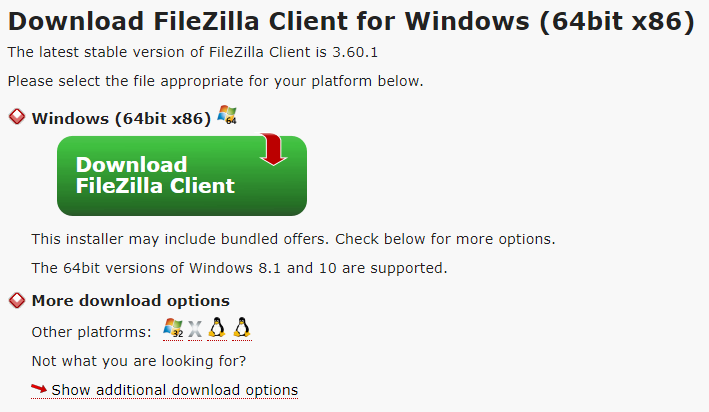
윈도우 64bit 기준인 경우 이 초록 버튼을 누르면 되고,
다른 os 플랫폼인 경우 저기 나와있는 More download options 아래에서, 자신이 해당되는 os로 선택하면 된다.
3) FileZilla 안에서 서버 접속
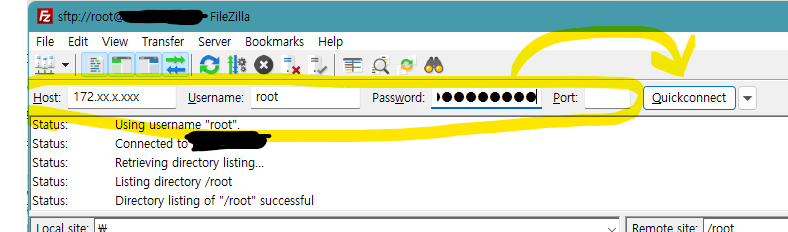
FileZilla 클라이언트 다운로드가 완료되었으면 열어보자.
그리고 위 사진과 같이 창의 위쪽에 Host, Username, Password, Port까지 입력 후 Quickconnect 클릭하면 서버에 접속이 된다.
저기서 노란색으로 동그라미 친 영역을 자신이 접속하려는 서버에 맞게 내용을 입력하면 된다.
FileZilla 기본 레이아웃
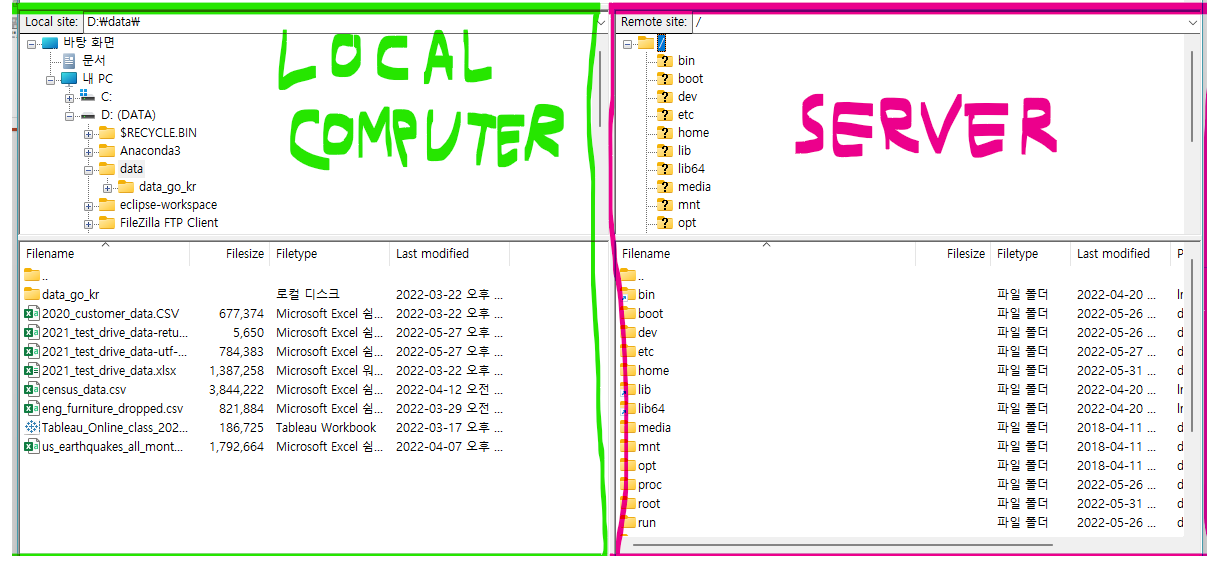
FileZilla의 기본 레이아웃은 이렇다.
왼쪽은 로컬 컴퓨터의 디렉토리가 보이고, 오른쪽은 서버 안의 디렉토리들을 보여준다.
4) 서버에 디렉토리 생성 후 데이터 넣기
위에서 보여준 사진에서 오른쪽인 서버창을 보면 다양한 디렉토리가 있다.
각 디렉토리는 정해진 역할이 있기 때문에 아무데나 넣으면 안된다!
그래서 기본적으로 home 폴더 안에 내 파일을 넣으려고 한다.
그러나 윈도우에서도 바탕화면에 모든 파일을 다 흩뿌려놓지 않듯..
폴더를 생성해 그 안에 정리할 것이다.
나는 /home/data/kor/ 라는 폴더 구조를 만들 것이다.
데이터를 담아두는 data 폴더를 만들고,
하위에 영어와 한글데이터를 구분하기 위해 kor과 eng 폴더 두 개를 만들었다.
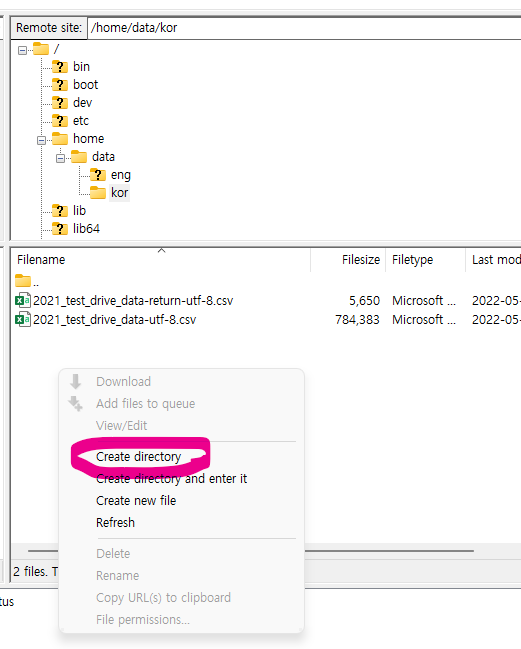
디렉토리(폴더)를 만드는 방법은 쉽다!
그냥 오른쪽 클릭 후 'Create Directory'하면 됨!
위 사진은 이미 말한대로 디렉토리를 만든 상태여서 /home/data/kor/ 폴더 구조가 보인다.
이렇게 데이터를 보관할 하위 폴더를 만든 후, 아래처럼 로컬 -> 서버로 파일을 드래그해 넣으면 끝!
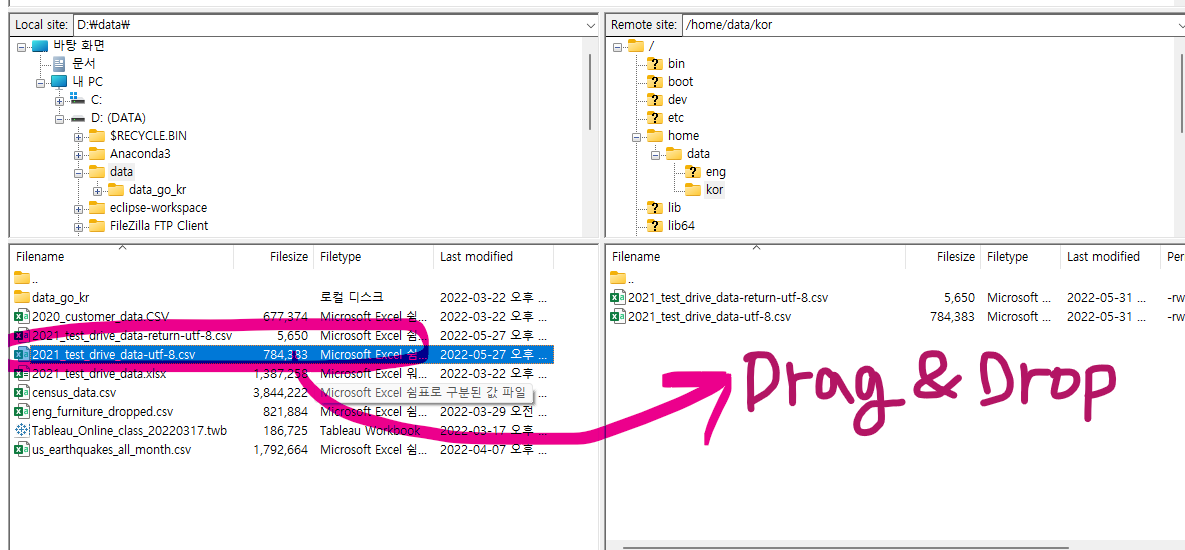
다음 포스팅에서는 드디어! <테이블 안에 csv파일 넣기>를 할 것이다..!
+ 한글이 깨지는 에러 해결까지..!
